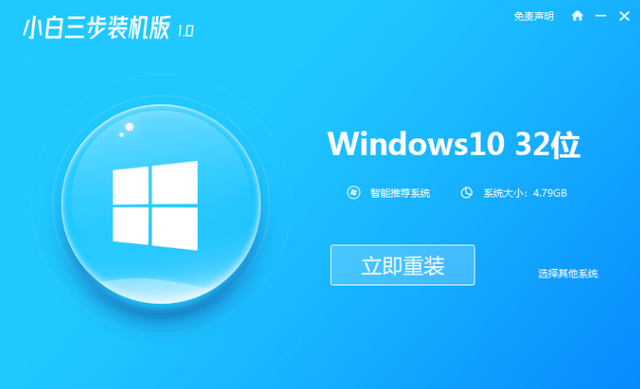怎么用cmos选择硬盘启动项
(bios设置硬盘启动项)
怎么进bios设置硬盘启动设置许多使用u盘系统或安装两个硬盘的用户都遇到了一个问题,即系统无法正常启动,这个原因的解决方案需要进入bios设置硬盘启动顺序。我们来看看各种品牌的电脑。BIOS设置硬盘启动的详细操作教程。如果你想学,跟着看看。

操作前说明:
因为每台电脑进入bios启动按钮一般不同del、F1、F2、Esc、enter、F8、F9等,大家根据自己电脑的启动按钮来做。
2.当计算机启动时,我们需要不同的按压Del、F1、F2等进入bios根据需要设置界面。
BIOS类型一:CMOS Setup Utility
1.计算机启动启动按钮Del进入bios然后按下上下方向键移动界面Advanced Setup,直接选择回车键进入。
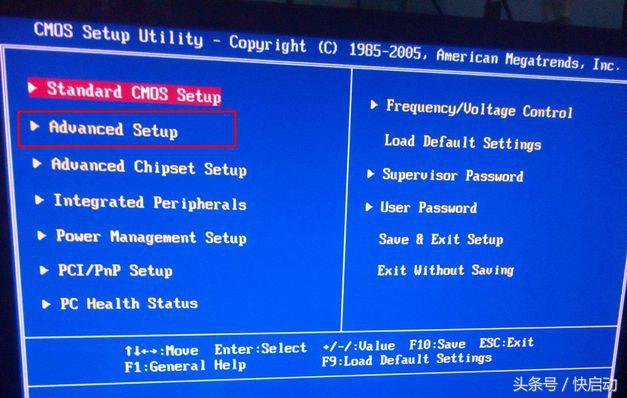
2.按上下方向键移动1st Boot Device选择,然后按下确定键Options我们根据里面显示的启动项设置小对话框,一般WDC WD5000AAKX它是硬盘的代表。我们直接选择并按下返回按钮,最后按下F保存10。
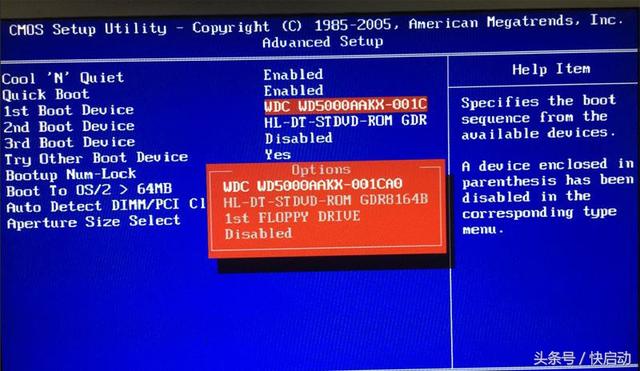
BIOS类型二:AwardBIOS
1.计算机启动后按下Del选择此界面Advanced BIOS Features选项,回车;
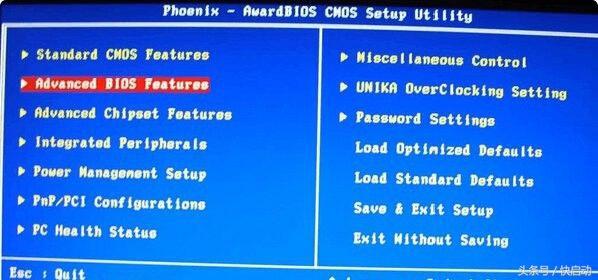
2、选择Hard Disk Boot Priority,按回车键直接进入设置;

3.硬盘选项通过界面显示WDC WD1600AAJS,通过按Page UP或 同时按住号移动到第一位置Shift和=两个键就是 ,最后按F10回车保存。
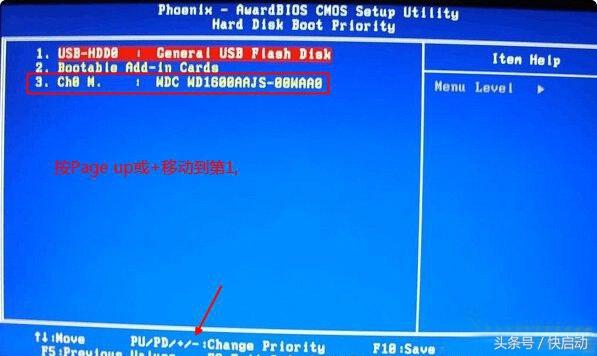
BIOS类型三:Lenovo BIOS Setup Utility
1.启动联想电脑时,按下F1、F2或Fn F1、Fn F2等按键进入BIOS(联想有很多笔记本系列,所以进入bios启动快捷键也不一样,大家要了解清楚),按→移动方向键Startup界面,选择Primary Boot Sequence回车;
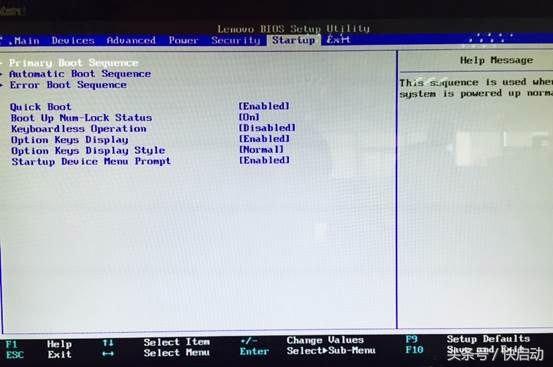
2.硬盘项的选择一般是HDD0、HDD1、HDD这个标志,如果两个硬盘会有多个选项,比如这里,选择有SSD固态硬盘项,然后通过 号移动到第1;

3、最后按F10回车,弹出对话框,继续按回车保存重启。

BIOS类型四:BIOS Setup Utility
1.以联想机型为例,启动时按下Del或F1进入BIOS,切换到Boot界面,选择1st Boot Device回车,弹出Options对话框,选择Hard Drive回车;

2、接着选择Hard Disk Drives回车进入设置,选择1st Drive回车,选择SATA硬盘项意味着将硬盘设置为第一个启动项目esc返回,最后按F10回车保存。
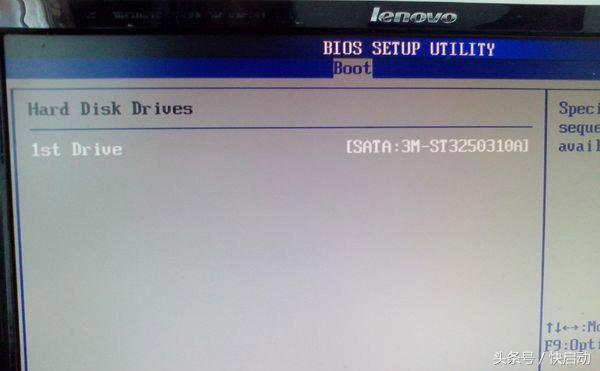
BIOS类型五:Aption Setup Utility
1、以华硕笔记本为例,大家可以直接启动电脑时按F2进入BIOS;
2、切换到Boot界面,选择Boot Option #1回车,选择P0:ST***这项回车;

3.如果有两个硬盘,找不到所需的硬盘项,可以进入Hard Drive BBS Priorities设置,返回第二步,最后按F10回车保存。
BIOS类型六:UEFI图形界面
1.以技嘉主板为例,启动电脑时按下del进入BIOS设置;
2、UEFI图形可视化界面可以用鼠标设置,也可以根据自己电脑的界面选择操作语言。以下图为例,点击BIOS Features,然后选择Boot Option #1回车,弹出小对话框,选择硬盘项,如P4:WDC WD5000,回车,最后按F10回车保存。
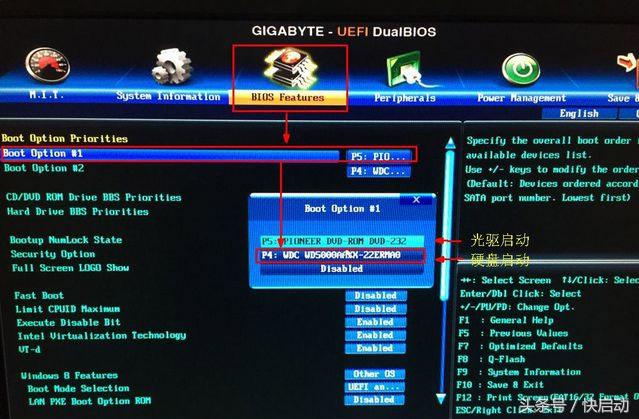
这样,快速启动小编分享的电脑BIOS这就是设置硬盘启动顺序的方法。一般来说,计算机品牌不同,启动快捷键和bios选项不同,可以按照上述方法设置,台式机和笔记本bios但设置相似,不懂设置的小伙伴可以关注快速启动头条号问小编哦。
这样,快速启动小编分享的电脑BIOS这就是设置硬盘启动顺序的方法。一般来说,计算机品牌不同,启动快捷键和bios选项不同,可以按照上述方法设置,台式机和笔记本bios但设置相似,不懂设置的小伙伴可以关注快速启动头条号问小编哦。